outlook上无法登陆邮箱的解决方法 outlook登录页面打不开怎么办
更新时间:2023-10-29 18:12:48作者:jiang
outlook上无法登陆邮箱的解决方法,在现如今高度数字化的社会中,电子邮件成为了人们不可或缺的通信工具之一,有时我们可能会遇到无法登陆邮箱的问题,特别是在使用Outlook时。当我们打开Outlook登录页面时,有时会遇到页面无法打开的情况,这无疑给我们的工作和生活带来了不便。当我们面对这种情况时,应该如何解决呢?下面将为您介绍一些解决Outlook登录页面无法打开的方法。
解决方法如下:
1、首先需要打开电脑的控制面板页面,如图所示,然后点击下面的邮件标志进入。
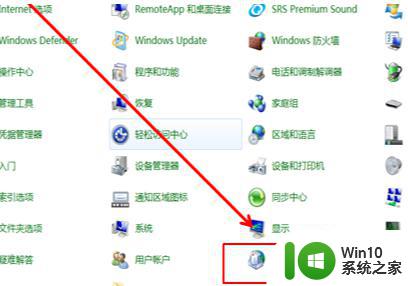
2、然后会直接弹出邮件设置的对话框,如图所示,接下来点击显示配置文件的选项进入。
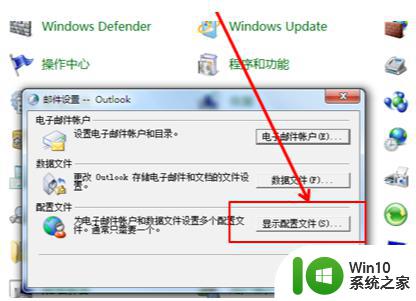
3、如图所示,先删除旧的配置文件(注意Outlook不要删除)点击添加Add。
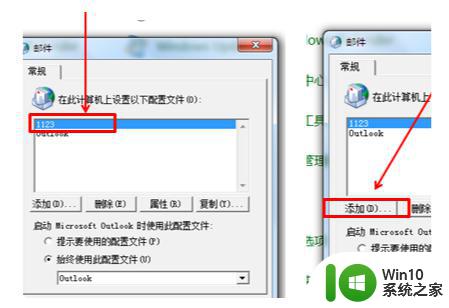
4、最后,在出来的页面中,如图所示,点击配置文件名称的选项里面输入任意名称,如图的是012,点击右侧的确定重新登录outlook即可解决问题。
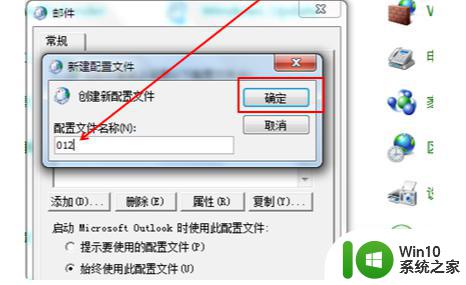
以上是解决无法登录Outlook邮箱的全部方法,如果还有不清楚的用户,可以参考以上步骤进行操作,希望对大家有所帮助。
outlook上无法登陆邮箱的解决方法 outlook登录页面打不开怎么办相关教程
- outlook邮箱怎么登陆 outlook邮箱登陆方法
- outlook网页版登陆教程 outlook登录步骤详解
- 电脑上qq邮箱打不开解决方法 电脑QQ邮箱无法登录怎么办
- qq邮箱登录后进不去如何解决 QQ邮箱登录失败怎么办
- outlook邮箱满了如何释放空间 outlook邮箱满了怎么清理
- 如何注册outlook国外邮箱 怎样用微软outlook邮箱注册国外邮箱
- qq邮箱登陆不上去怎么回事 电脑上打不开QQ邮箱怎么解决
- ak1788邮箱怎么登录 邮箱登录教程
- outlook收件人分组后收到邮件不显示怎么解决 Outlook收件箱邮件分组后不显示怎么办
- qq邮箱突然无法登录如何解决 qq邮箱突然无法登录解决方法
- outlook邮箱怎么设置签名 outlook邮箱签名设置步骤
- outlook邮箱怎么注册 outlook邮箱注册步骤
- U盘装机提示Error 15:File Not Found怎么解决 U盘装机Error 15怎么解决
- 无线网络手机能连上电脑连不上怎么办 无线网络手机连接电脑失败怎么解决
- 酷我音乐电脑版怎么取消边听歌变缓存 酷我音乐电脑版取消边听歌功能步骤
- 设置电脑ip提示出现了一个意外怎么解决 电脑IP设置出现意外怎么办
电脑教程推荐
- 1 w8系统运行程序提示msg:xxxx.exe–无法找到入口的解决方法 w8系统无法找到入口程序解决方法
- 2 雷电模拟器游戏中心打不开一直加载中怎么解决 雷电模拟器游戏中心无法打开怎么办
- 3 如何使用disk genius调整分区大小c盘 Disk Genius如何调整C盘分区大小
- 4 清除xp系统操作记录保护隐私安全的方法 如何清除Windows XP系统中的操作记录以保护隐私安全
- 5 u盘需要提供管理员权限才能复制到文件夹怎么办 u盘复制文件夹需要管理员权限
- 6 华硕P8H61-M PLUS主板bios设置u盘启动的步骤图解 华硕P8H61-M PLUS主板bios设置u盘启动方法步骤图解
- 7 无法打开这个应用请与你的系统管理员联系怎么办 应用打不开怎么处理
- 8 华擎主板设置bios的方法 华擎主板bios设置教程
- 9 笔记本无法正常启动您的电脑oxc0000001修复方法 笔记本电脑启动错误oxc0000001解决方法
- 10 U盘盘符不显示时打开U盘的技巧 U盘插入电脑后没反应怎么办
win10系统推荐
- 1 萝卜家园ghost win10 32位安装稳定版下载v2023.12
- 2 电脑公司ghost win10 64位专业免激活版v2023.12
- 3 番茄家园ghost win10 32位旗舰破解版v2023.12
- 4 索尼笔记本ghost win10 64位原版正式版v2023.12
- 5 系统之家ghost win10 64位u盘家庭版v2023.12
- 6 电脑公司ghost win10 64位官方破解版v2023.12
- 7 系统之家windows10 64位原版安装版v2023.12
- 8 深度技术ghost win10 64位极速稳定版v2023.12
- 9 雨林木风ghost win10 64位专业旗舰版v2023.12
- 10 电脑公司ghost win10 32位正式装机版v2023.12